
Windows PCでプリンターを使いますよね。
紙は出さなくても、PDF化に使うとかいった用途が残っています。
複数のプリンター設定があると、通常使うプリンターとして決めておきたいわけです。

Windows 11
既定のプリンター
PDF化も、オフィス系のアプリやブラウザーだとオプションが用意されているわけですが。。
しかも、既定をあえて指定しなくても、業務や利用スタイルによっては効率的なのかもしれないですね。
確認している環境は、Windows 11 のパソコンです。
既定のプリンターを指定する方法
プリンターがいくつか置いてあるような環境だと、通常使うプリンターとしてどれかひとつを指定しておきたいことがあります。
既定のプリンターというやつです。
イレギュラーで他のプリンターを使うことはあっても、決まった(決められた)ぷりんたーに素早く印刷したいとかいった用途が考えられます。
たした「通常使うプリンター」のような設定があったな。
と思いながら、項目が見当たらずに迷ってしまったという経験がありまして。。
Windows で通常使うプリンターを管理する をオフ
まず、「Windows で通常使うプリンターを管理する」をオフにします。
設定する場所は以下です。
設定 → Bluetoothとデバイス → プリンターとスキャナー → Windows で通常使うプリンターを管理する → オフ
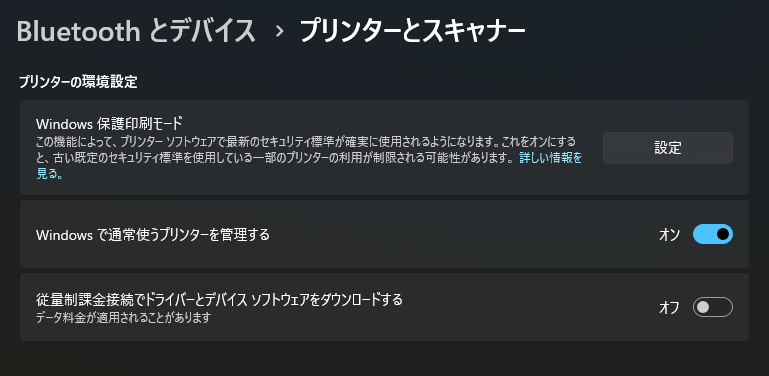
設定変更は即時反映されます。(OKなどの操作は不要です。)
プリンターの設定で既定化
規定にしたいプリンターの設定画面で、「既定として設定する」をクリックします。
プリンターの設定に到達するまでの一覧の表示経路は、たとえば以下です。
設定 → Bluetoothとデバイス → プリンターとスキャナー
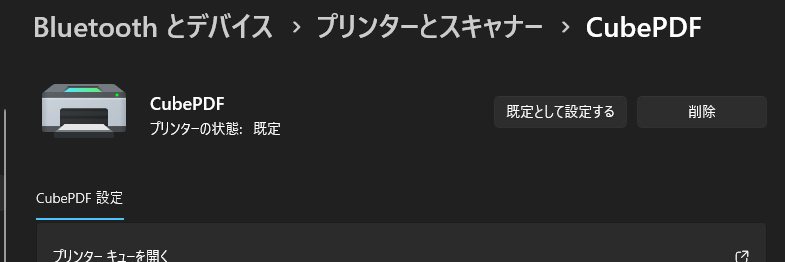
標準印刷の出力先が固定されました。
Windows で通常使うプリンターを管理する

「Windows で通常使うプリンターを管理する」がオンになっていると、最後に使ったプリンターが「既定」扱いになります。
使い方によっては毎回異なるプリンターになります。
毎回同じプリンターを使っていて、例外がまったくないような場合、どちらの設定になっていても挙動は同じということになります。
少しでも例外があれば、既定に関して考慮が必要になるでしょう。
どちらの設定にしておいたほうが効率的かどうかは、利用スタイルによると思います。


ご意見やご感想などお聞かせください! コメント機能です。